چرا باید یک ساعت با طراحی خسته کننده را در نوار وظیفه ی سیستم خود نگه دارید؟ در این مقاله بهترین ویجت های ساعت برای ویندوز به شما معرفی شده است که به روش های مختلف ارزش نشان دادن زمان را به شما دارند.
بهترین ویجت های ساعت برای ویندوز
اگر چه ویندوز زمان را در نوار وظیفه نمایش می دهد، برخی از کاربران ترجیح می دهند یک ویجت ساعت را روی دسکتاپ اضافه کنند. ویجت ساعت می تواند در بالای برنامه های دیگر بماند و پیگیری برنامه های روزانه ی شما را آسان تر می کند. علاوه بر این، ظاهر دسکتاپ ویندوز شما را به طور کلی بهبود می بخشد.
در این مقاله، پنج ویجت ساعت را که می توانید در دسکتاپ ویندوز 10 یا 11 خود استفاده کنید، پوشش خواهیم داد.
1. Sense Desktop
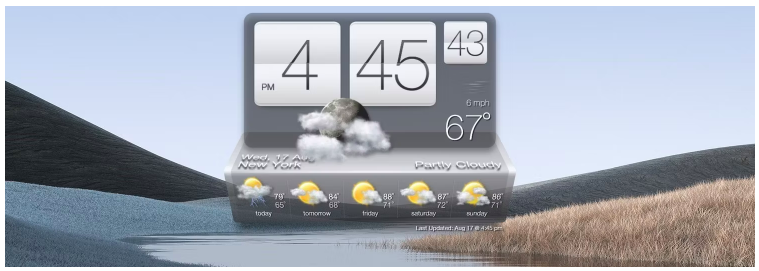
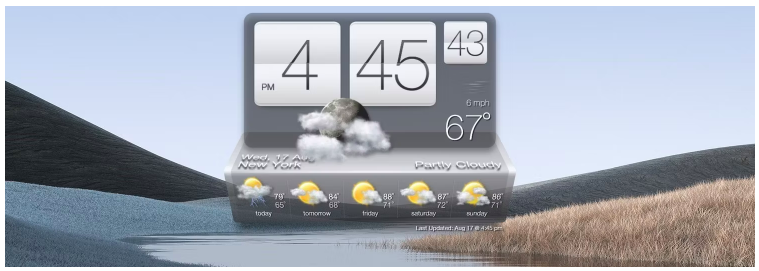
هیچ ویجت ساعتی بهتر از Sense Desktop در این لیست برای شما وجود ندارد. رابط کاربری آن بصری است و از کشیدن و رها کردن نیز پشتیبانی می کند. بنابراین، شما می توانید آن را در هر نقطه از صفحه نمایش در هر زمان حرکت دهید.
با تنظیمات ویجت، می توانید منطقه زمانی را با توجه به مکان فعلی خود تغییر دهید، قالب ساعت را تغییر دهید، و از بین بیش از بیست موضوع انتخاب کنید تا نحوه ظاهر ساعت خود را هر روز تغییر دهید. علاوه بر این، می توانید اندازه ویجت را تغییر دهید و رنگ آن را کنترل کنید.
این ویجت علاوه بر اینکه زمان را به شما نشان می دهد، اطلاعات آب و هوا را برای کمک به برنامه ریزی فعالیت های خود در فضای باز به شما نمایش می دهد. از جمله، دما و شرایط باد را نمایش می دهد. همچنین شامل یک انیمیشن زیبا بر اساس آب و هوا و یک پیش بینی یک هفته ای برای آینده است. علاوه بر این، شما می توانید آن را با توجه به ترجیحات خود نیز سفارشی کنید.
اگرچه Sense Desktop یک نسخه آزمایشی رایگان ارائه می دهد، بنابراین کاربران ویندوز می توانند آن را امتحان کنند و ببینند آیا برای آنها مناسب است یا خیر، تنها نقطه ضعف این ویجت این است که برای ادامه استفاده از آن باید هزینه پرداخت کنید. با این حال، این سرمایه گذاری کوچک 1 دلار ارزش آن را دارد.
Download: Sense Desktop (Paid, Free trial available)
2. Digital Clock 4
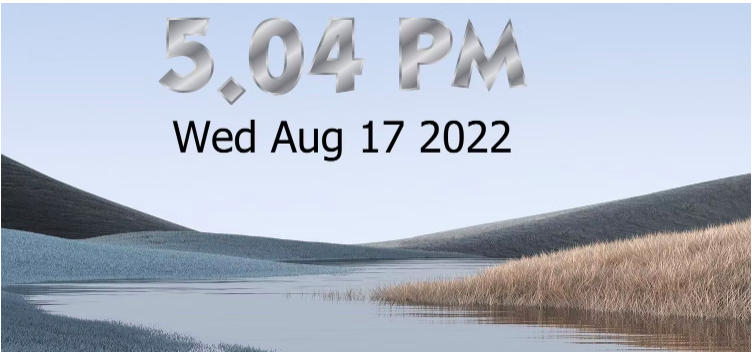
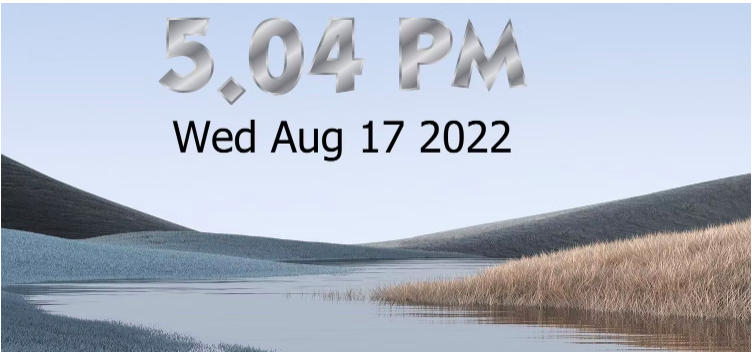
به طور پیش فرض، ویجت Digital Clock 4 فقط زمان را به صورت دیجیتال نمایش می دهد. پس از دانلود و اجرای ویجت برای اولین بار، در گوشه سمت چپ بالای صفحه نمایش ظاهر می شود. اگر به آن توجه نکنید می تواند زیر آیکون های دسکتاپ شما پنهان شود.
شما می توانید از ویجت خارج شوید، آن را به روزرسانی کنید، موقعیت آن را تغییر دهید، و با کلیک راست روی خطوط ثابت آن زمان، تنظیمات دیگر را تغییر دهید. وقتی روی فضا های خالی وسط ویجت کلیک می کنید، این منو ظاهر نمی شود.
می توانید ویجت را در تنظیمات موقعیت به هر نقطه از صفحه منتقل کنید و ویجت را در تنظیمات سفارشی کنید. برای تغییر ظاهر و احساس ویجت، گزینه های زیر را برای استفاده دارید:
-
در تب Appearance می توانید میزان شفافیت و زوم را تغییر دهید، پوسته ساعت را تغییر دهید و پوسته را با بافت ها و رنگ بندی مد نظرتان سفارشی کنید. همچنین می توان ویجت را همیشه در بالا نگه داشت، آن را برای مکان نمای ماوس شفاف کرد و کنترل کرد که جدا کننده چشمک می زند یا خیر.
-
در قسمت متفرقه، می توانید قالب زمان را تغییر دهید، ویجت را تراز کنید، فاصله بین ارقام ساعت را تنظیم کنید و برنامه به روز رسانی خودکار را نیز تنظیم کنید.
-
پنجره Plugins طیف گسترده ای از افزونه ها را برای بهبود عملکرد ویجت ارائه می دهد. می توانید تاریخ اضافه کنید، زنگ ساعت را تنظیم کنید، آدرس IP خود را در ساعت نشان دهید و آن را به روش های بی شماری سفارشی کنید. برای فعال کردن هر افزونه، کادر را علامت بزنید و روی نماد چرخ دنده کلیک کنید تا آن را سفارشی کنید.
-
برگه آزمایشی نیز چند گزینه دارد که به شما کمک می کند از ویجت به طور موثرتر استفاده کنید.
Download: Digital Clock 4 (Free)
3. .Clocks
ویجت .Clocks یکی دیگر از برنامه های عالی در فروشگاه مایکروسافت است که پنج نوع ابزارک ساعت را برای نمایش زمان بر روی دسکتاپ شما ارائه می دهد، البته همراه با برخی از ویجت های اضافی که می توانید از فروشگاه درون برنامه ای خریداری کنید. ویجت های ساعت پایه رابط کاربری بسیار ساده ای دارند، در حالی که ویجت های ممتاز ظاهری شیک تر دارند.
می توانید با فشار دادن دکمه پخش درست در کنار آن در برنامه، استفاده از هر ویجت ساعت را شروع کنید. می توانید کدری و اندازه ویجت را در منو تغییر دهید و به سرعت آن را روی صفحه خود جا به جا کنید. بنابراین، می توانید به راحتی برنامه خود را با ویجت های آنالوگ و دیجیتال این برنامه پیگیری کنید. علاوه بر این، استفاده از آن راحت است، بنابراین ارزش بررسی را دارد.
نقطه ضعف این ویجت این است که شما سفارشی سازی زیادی در دسترس ندارید، بنابراین نمی توانید از ویژگی های اضافی ارائه شده توسط سایر ویجت های موجود در این لیست استفاده کنید.
Download: .Clocks (Free, in-app purchases available)
4. DS Clock
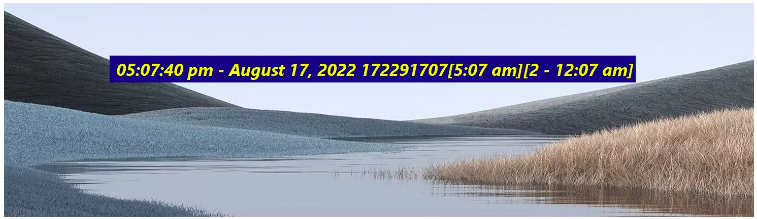
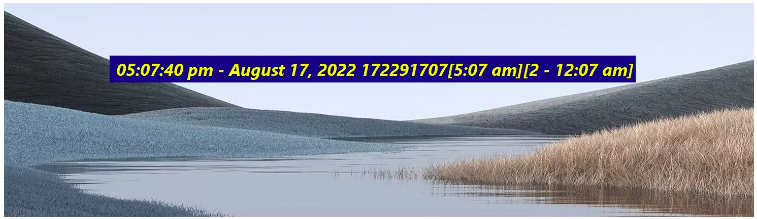
ویجت DS Clock برای ویندوز یکی دیگر از ابزارک های ساعت کاملاً قابل تنظیم است. در حالت پیش فرض، ویجت تاریخ و زمان را نمایش می دهد. پس از فعال سازی ویجت، می توانید با کلیک راست بر روی نمای پیش فرض آن و انتخاب گزینه ها، آن را برای سیستم خود سفارشی کنید.
در اینجا سفارشی سازی هایی وجود دارد که می توانید در پنجره گزینه ها از آن ها استفاده کنید:
-
قالب تاریخ و زمان را تغییر دهید و جدا کننده دلخواه خود را انتخاب کنید.
-
یک منطقه زمانی جدید را بر اساس مکان آن در گزینه Time Zone برچسب بزنید و آن را به ویجت اضافه کنید.
-
قالبی را که در آن تاریخ و زمان نمایش داده می شود، از منوی کشویی نمونه از پیش تعریف شده انتخاب کنید.
-
فونت متن را تغییر دهید، از رنگ های سفارشی برای متن و پس زمینه استفاده کنید یا ویجت را شفاف نگه دارید.
-
موقعیت ویجت را قفل کنید و تنظیمات صدا را تغییر دهید.
-
ویجت را تنظیم کنید تا هنگام راه اندازی ویندوز بارگذاری شود.
جدا از این گزینه های سفارشی سازی، وقتی روی ویجت راست کلیک می کنید، می توانید یک مینی کرونومتر را باز کنید، موقعیت را قفل کنید یا ویجت را غیرفعال کنید. آخرین اما نه کم اهمیت ترین ویژگی این است که، شما می توانید ویجت را در هر نقطه از صفحه نمایش خود بکشید، درست مانند هر ویجت دیگری.
Download: DS Clock (Free)
5. Clock Elegant
ویجت Clock Elegant ساعت و تاریخ فعلی را در یک رابط کاربری ساده به شما نمایش می دهد. دو نوع ویجت در این برنامه وجود دارد. تاریک و روشن در تنظیمات ویجت، می توانید موقعیت، شفافیت و چند مورد دیگر ویجت را نیز تنظیم کنید.
Clock Elegant نسبت به بسیاری از ویجت های دیگر به کمی کار بیشتر برای نصب نیاز دارد. قبل از افزودن پوسته ساعت Elegant به آن، باید ویجت Rainmeter را نصب کنید. به این ترتیب، به جای یک برنامه، باید دو برنامه را در سیستم خود دانلود و راه اندازی کنید.
Download: Rainmeter (Free)
Download: Elegant Clock (Free)
نکته:
مواقعی وجود دارد که ویجت ها بدون دلیل ظاهری شروع به مصرف منابع زیادی در سیستم شما می کنند. اگر همین اتفاق برای شما نیز افتاد، می توانید دیگر مقالات ما در مورد چگونگی رفع مصرف بالای CPU توسط ویجت ها در ویندوز بررسی کنید.
ویجت ساعتی را که دوست دارید انتخاب کنید
در این مقاله، پنج مورد از بهترین ویجت ها را برای رایانه شخصی ویندوزی به شما نشان داده ایم. از آنجایی که ویجت هایی که در بالا در مورد آنها صحبت کردیم از ویندوز 10 و 11 پشتیبانی می کنند، مهم نیست که شما کدام نسخه را دارید. Sense Desktop مورد علاقه شخصی ما است، اما شما می توانید از گزینه های دیگر نیز انتخاب داشته باشید.
هنگامی که برای اولین بار از ویجت ها استفاده می کنید، توجه داشته باشید که گاهی اوقات ممکن است خراب شوند. بنابراین، اگر روزی آنها روی رایانه شما کار نکنند، نترسید. شما باید فرآیند های آنها را مجدداً راه اندازی کنید و کارت گرافیک خود را به روز کنید تا آنها به مسیر فعالیت خود بازگردند.


